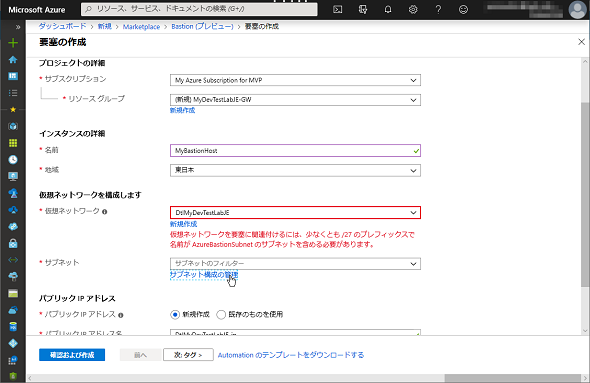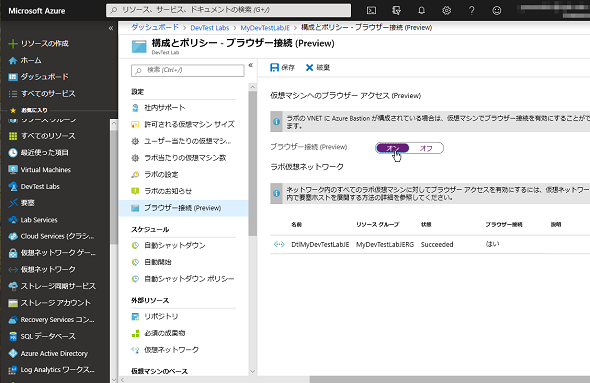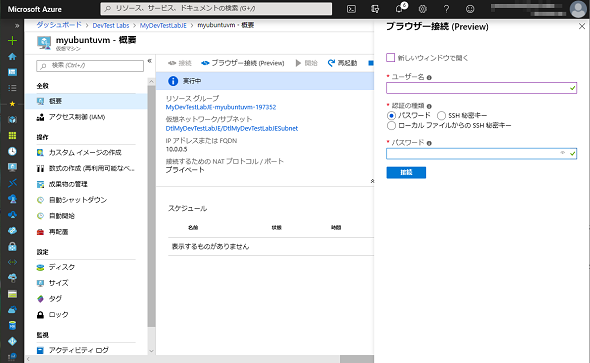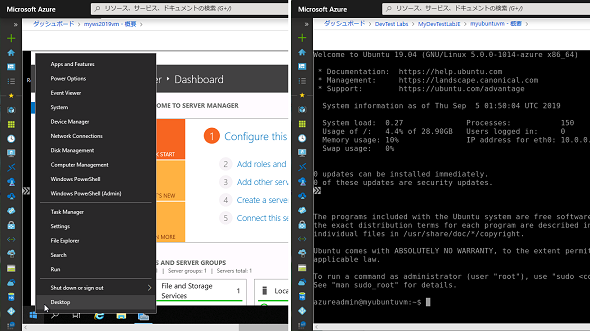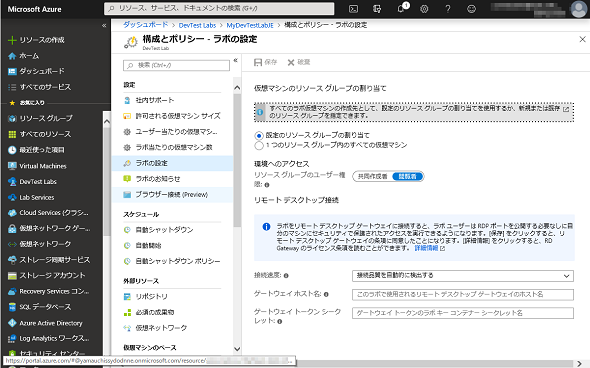Azure Bastion(プレビュー)がAzure DevTest Labsと連携可能に:Microsoft Azure最新機能フォローアップ(90)
本連載第83回で紹介したプレビュー機能「Azure Bastion」が、「Azure DevTest Labs」サービスに「ブラウザー接続(Preview)」として統合され、Webブラウザだけによる仮想マシンへの接続が可能になりました。
Azure BastionとAzure DevTest Labsについて
「Azure Bastion」は、本連載第83回で紹介したように、クローズドな仮想ネットワークへの外部からのアクセスを遮断しながら、仮想ネットワーク上の任意のWindows仮想マシンに対する「リモートデスクトッププロトコル(RDP)」によるリモートデスクトップ接続と、Linux仮想マシンに対するSSH接続を可能にします。
Azure Bastionによる接続のために、仮想マシンにパブリックIPを割り当てる必要はありません。プレビュー段階の現在、サポートされるWebブラウザは、「Microsoft Edge」「Google Chrome(WindowsおよびmacOS)」、開発中の「Microsoft Edge Chromium(WindowsおよびmacOS)」です。
また、「Azure DevTest Labs」は、ラボ利用者に対してクオータ(仮想マシン数など)やポリシー制限(利用可能な仮想マシンのシリーズやサイズ、イメージなど)を課しながら、セルフサービスで開発やテスト環境を素早くプロビジョニングさせることができ、自動シャットダウンなどの機能でコストを最小化する仮想マシン環境です。
Azure DevTest Labsを使用すると、WindowsおよびLinuxの仮想マシンを、Azure Marketplaceまたはカスタムイメージから素早く作成できます。Azure DevTest Labsについては、Azure仮想マシンの自動シャットダウン機能に関連して、本連載27回で紹介しました。
Azure DevTest Labsの標準機能では、1つの仮想ネットワークに1つのサブネットが自動的に準備され、作成された仮想マシンには共有パブリックIPが割り当てられ、NAT/NAT-Tの機能でインターネットアクセスと外部からのリモート管理用接続(RDPまたはSSH)が実現します。
Azure DevTest LabsのUI(ユーザーインタフェース)に用意された「接続」メニューは、Windows仮想マシンに対するRDP接続専用であり、Linux仮想マシンの場合は共有パブリックIPアドレスと仮想マシンごとに割り当てられるランダムポートに対するSSH接続を手動で行う必要があります(画面1)。
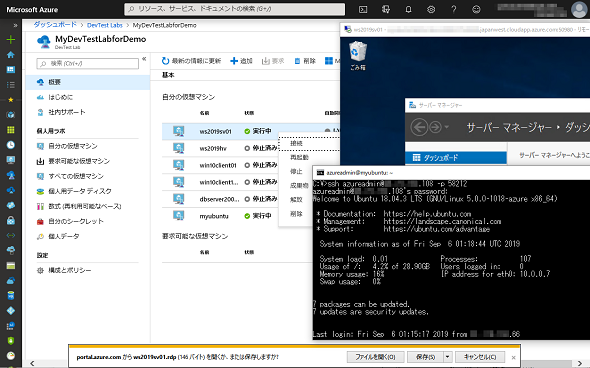
画面1 Azure DevTest Labsの「接続」メニューは、Windows仮想マシンに対するRDP接続専用。Azure DevTest Labs上のLinux仮想マシンに対しては、SSH対応クライアントを使用して、手動でIPアドレスとポートを指定して接続する必要がある
リモート管理用のRDP/SSH接続の受信規則は、ラボの構成が共有パブリックIPアドレスを使用するようになっている場合(既定)、Azure DevTest Labsのラボ用に自動作成されるロードバランサー(フロントエンドIPとして共有パブリックIPアドレス)の「インバウンドNAT規則」で許可されます。
2019年9月初めに、Azure Bastion(プレビュー)機能がAzure DevTest Labsとの統合をサポートするようになり、プレビュー機能として利用可能になりました。これにより、WindowsおよびLinux仮想マシンに対して、Webブラウザだけで仮想マシンへのリモート接続(プロトコルはHTTPS)が可能になりました。
- Connect to your virtual machine(VM)through a web browser[英語](Microsoft Azure)
Azure DevTest Labsの「ブラウザー接続(Preview)」を利用可能にする方法
Azure Bastion(プレビュー)は、一部のリージョンで限定的に提供されているサービスです。日本では「東日本」リージョンでのみ利用可能です。Azure DevTest Labsの「ブラウザー接続(Preview)」を利用するには、Azure DevTest LabsのラボのリソースがAzure Bastion(プレビュー)と同じリージョンに存在する必要があります。
例えば、Azure DevTest Labsの「東日本」に作成したラボで利用するには、以下のドキュメントに従って、Azure Bastion(プレビュー)評価用のAzureポータル(https://aka.ms/BastionHost)を使用してBastion(要塞)ホストを「東日本」リージョンのリソースグループ内に作成します(通常のAzureポータルでは作成できません)。このとき、Bastion(要塞)ホストの仮想ネットワークとして、Azure DevTest Labsのラボにある既存の仮想ネットワークを選択します(画面2)。
また、「サブネット構成の管理」を使用して、選択した仮想ネットワークに「AzureBastionSubnet」という名前のサブネットを作成し、選択した仮想ネットワークのアドレス範囲に含まれるサブネット範囲(最小でも「/27」)を割り当てます。なお、Bastion(要塞)ホストと異なるリージョンにあるラボの仮想ネットワークは選択できません。
- Create an Azure Bastion host(Preview)[英語](Microsoft Azure)
Azure DevTest Labsの既定では、ラボの仮想ネットワークに自動割り当てされたアドレス範囲の全体を使用して、同じく自動作成されるサブネットが構成されます。そのため、ラボ用のサブネットの範囲を狭めて(「/20」であれば「/24」に変更するなど)、「AzureBastionSubnet」サブネット用のアドレス範囲を作り出す必要があります(画面3)。
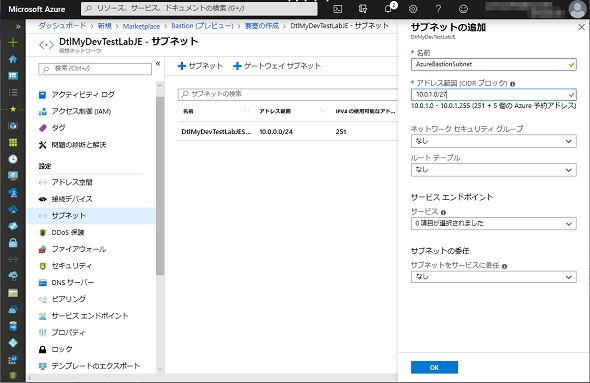
画面3 ラボの仮想ネットワークのサブネットとして、「AzureBastionSubnet」という名前で、少なくとも「/27」のサブネットを作成し、Bastion(要塞)ホストのサブネットとして指定する
Bastion(要塞)ホストのデプロイが完了したら、以下のドキュメントに従って、Azure DevTest Labsのラボの「設定」にある「構成とポリシー」で、「ブラウザー接続(Preview)」を「オン」に切り替えて設定を保存します(画面4)。ここからの手順は、通常のAzureポータルでも行うことができました。
- Enable browser connection on lab virtual machines[英語](Microsoft Azure)
以上の構成により、Azure DevTest Labsのラボで実行中の仮想マシンを開くと、「ブラウザー接続(Preview)」メニューが表示されるようになります。これをクリックすると、Windows仮想マシンに対してRDP接続、Linux仮想マシンに対してはSSH接続をWebブラウザ内で開始することができます(画面5、画面6)。
なお、従来の「接続」メニューは、Windows仮想マシンに対するRDP接続のためのRDPファイルをダウンロードする動作のまま変わりません(Linux仮想マシンに対する「接続」メニューはグレーアウト)。
ロードバランサーの「インバウンドNAT規則」からRDPやSSH接続の受信許可を削除する、あるいは仮想マシン作成時に共有パブリックIPアドレスの使用や専用のパブリックIPアドレスの作成を許可しないようにラボの「構成とポリシー」で制限しておけば、ポートスキャンから始まるセキュリティ侵害のリスクを排除できます(前出の画面5は、仮想マシンの作成時にパブリックIPアドレスを許可していません)。
Azure DevTest Labs用にRDゲートウェイを構成するオプションも提供
2019年7月には、Azure Dev Test LabsのWindows仮想マシンへのRDP接続に、リモートデスクトップ(RD)ゲートウェイを使用するオプションもサポートされました(プレビュー機能ではなく正式に)。
- Azure DevTest Labs - リモートデスクトップゲートウェイを使用できるようにラボを構成する(Microsoft Azure)
このオプションは、Windows Server(サンプルのテンプレートは「Windows Server 2016」)仮想マシンをAzure DevTest Labsの仮想ネットワーク上にデプロイし、Azure DevTest Labsの仮想マシン接続用のRDゲートウェイとして構成します(画面7)。Azure Bastion(プレビュー)よりも複雑な手順ですし、ライセンス要件もあるようです。詳しくは、上記のアナウンス内にあるリンク先のドキュメントを参照してください。
筆者紹介
山市 良(やまいち りょう)
岩手県花巻市在住。Microsoft MVP:Cloud and Datacenter Management(2019-2020)SIer、IT出版社、中堅企業のシステム管理者を経て、フリーのテクニカルライターに。Microsoft製品、テクノロジーを中心に、IT雑誌、Webサイトへの記事の寄稿、ドキュメント作成、事例取材などを手掛ける。個人ブログは『山市良のえぬなんとかわーるど』。近著は『ITプロフェッショナル向けWindowsトラブル解決 コマンド&テクニック集』(日経BP社)。
Copyright © ITmedia, Inc. All Rights Reserved.
関連記事
![SQL Serverマイグレーションの歩き方[前編]――マイグレーションの作業ステップ](https://image.itmedia.co.jp/ait/articles/1903/06/news009.png) SQL Serverマイグレーションの歩き方[前編]――マイグレーションの作業ステップ
SQL Serverマイグレーションの歩き方[前編]――マイグレーションの作業ステップ
2019年7月のSQL Server 2008/2008 R2の延長サポート終了に伴い、EOS対応としてアップグレードやマイグレーションを準備/実施している方も多いでしょう。「前編」となる今回は、SQL Serverのマイグレーションに必要な作業ステップについて解説します。 サポートが終了するサーバOSを使い続けるリスクを考える
サポートが終了するサーバOSを使い続けるリスクを考える
Windows Server 2008/2008 R2のサポート終了日まで後2年を切った。今後、さまざまなところでサポート終了に関するトピックを目にする機会が増えるだろう。そもそも、サーバOSのサポートが終了する影響とは、どのようなものなのだろうか。本連載では、Windows Server 2008/2008 R2を新しいサーバOSへ切り替える必要性やメリットなどを解説する。 どうするSQL Server 2008のサポート期限? そうだ、クラウドへいこう!
どうするSQL Server 2008のサポート期限? そうだ、クラウドへいこう!
2019年7月9日のSQL Server 2008/2008 R2の製品サポートの終了まで、残すところあと1年と少し。2018年5月、オンプレミスまたはクラウドの最新SQL Server環境への移行を支援するツールの最新版と大規模データベース移行に適した移行サービスの正式版が利用可能になりました。![Azureで利用可能なPaaSのSQL Serverの特徴を学ぼう[前編]](https://image.itmedia.co.jp/ait/articles/1904/01/news010.jpg) Azureで利用可能なPaaSのSQL Serverの特徴を学ぼう[前編]
Azureで利用可能なPaaSのSQL Serverの特徴を学ぼう[前編]
本稿では、Microsoft Azureで利用可能なPaaSとして提供されている「SQL Server」の特徴やメリットを紹介します。最新機能ではなく、これからAzureのSQL Serverを利用しようと考えている方に、全体的な特徴をつかんでもらえる内容です。前編では、Azureで提供されているPaaSのSQL Serverの種類と特徴を紹介します。